Voorkom dat mensen alles doorsturen of beantwoorden in Outlook

Als u regelmatig mass-e-mailnieuwsbrieven verzendt en ervoor zorgt dat gebruikers alle ontvangers beantwoorden, of als u de mogelijkheid wilt uitschakelen om een e-mail door te sturen, Microsoft Exchange en Outlook hebben u gedekt.
Exchange en Outlook activeren hun eigen speciale vlaggen die deze functionaliteit kunnen uitschakelen en het kan uitermate handig zijn als u meer controle wilt over uw verzonden e-mails. Deze invoegtoepassing werkt in Outlook 2007, Outlook 2010 en Outlook 2013 als u een Exchange-account gebruikt.
En nogmaals, dit werkt alleen als u verbinding maakt met een Exchange-server op het werk en verzendt naar mensen op het werk. Dit werkt niet als u naar andere mensen op internet verzendt, zelfs als ze ook Exchange gebruiken.
Installeren van de NoReplyAll-invoegtoepassing
Als u Allen beantwoorden en Doorsturen op uw verzonden e-mail wilt uitschakelen, gaat u naar de onderstaande koppeling en download de NoReplyAll-invoegtoepassing.
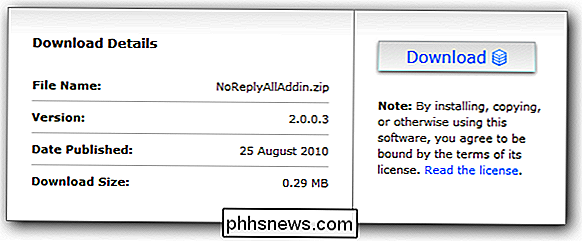
Sluit Outlook en extraheer de bestanden om Setup.exe uit te voeren zodra u deze hebt gedownload.

Bij de configuratie moet u enkele EULA's accepteren en afhankelijk van welke versie van Windows u heeft geïnstalleerd, moet u mogelijk tijdens de installatie één keer opnieuw opstarten.
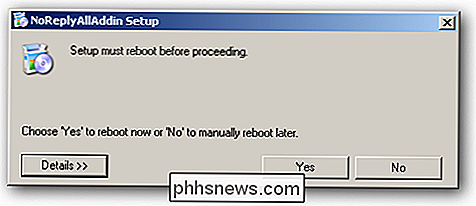
Als uw systeem opnieuw moet worden opgestart, moet Setup.exe worden uitgevoerd nadat het opnieuw opstarten is voltooid. Dit venster zou automatisch moeten verschijnen.
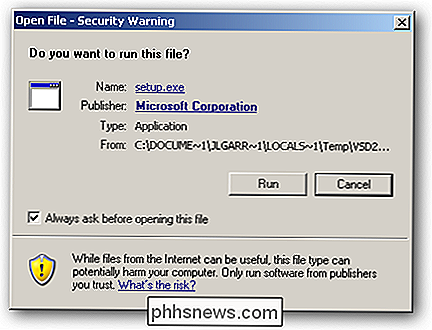
Nadat de installatie is voltooid, wordt u gevraagd de NoReplyAllAddin in outlook te installeren. Klik op installeren en open vervolgens Outlook.
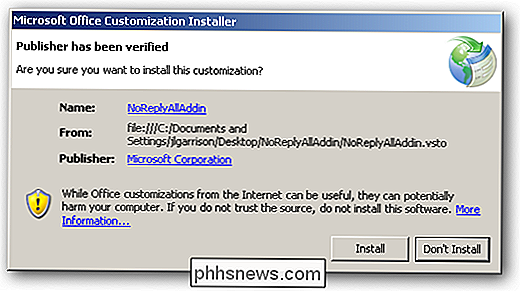
Test de invoegtoepassing
Stel een nieuwe e-mail samen en u zou twee nieuwe opties in uw lint moeten zien om het antwoord allemaal en voorwaarts uit te schakelen. Klik op de knoppen om deze functies uit te schakelen en ze gaan branden om aan te geven dat ze zijn ingeschakeld.
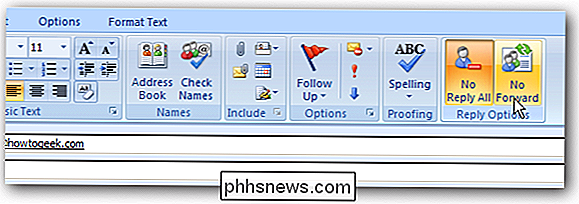
Stuur een snel testbericht naar uzelf en uw antwoord alle knoppen en doorschakelknoppen moeten nu grijs worden weergegeven.
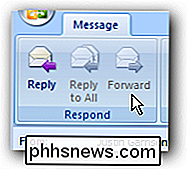
Als de gebruiker probeert door te sturen of beantwoord ze allemaal vanuit het snelmenu in Outlook. Ze krijgen ook een waarschuwingsbericht om hen te laten weten dat de functie niet beschikbaar is.
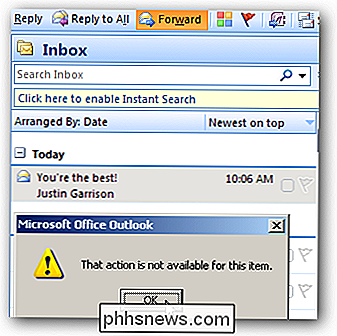
Maak een notitie dat als u de e-mail verzendt naar iemand die niet op Outlook en Exchange zit, de opties zullen nog steeds ingeschakeld zodat ze alles kunnen beantwoorden en doorsturen wanneer ze maar willen.
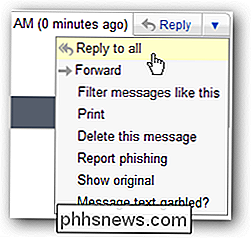
Als de persoon naar wie je e-mails stuurt geen Microsoft Exchange of Outlook gebruikt, wil je misschien ook gewoon BCC alle ontvangers. Dit weerhoudt hen er niet van om de e-mail door te sturen, maar als ze klikken op beantwoorden, wordt de e-mail alleen naar u teruggestuurd in plaats van de volledige lijst te spammen.
Bonusfuncties
Als een bonus, de invoegtoepassing NoReplyAll detecteert ook wanneer u een e-mail zonder onderwerp verzendt of een bijlage mist. Een waarschuwing voor het afsnijden van e-mails met een leeg onderwerp is ingebouwd in Outlook 2010, maar in Outlook 2007 krijg je deze waarschuwing wanneer je de e-mail probeert te verzenden.
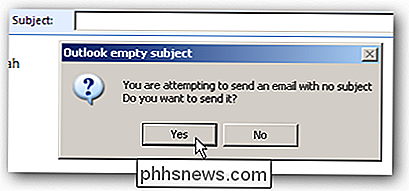
Een soortgelijke waarschuwing verschijnt wanneer je de woorden bijlage typt of in een e-mail hebt bijgevoegd zonder iets aan de e-mail te hebben gehecht.
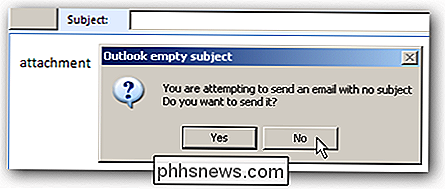
Als u meer woorden wilt toevoegen aan de lijst met woorden waarnaar u moet zoeken bij het verzenden van bijlagen, kunt u woorden toevoegen via het menu Tools -> Opties. U hebt ook de mogelijkheid bepaalde functies van de woorden in het onderste deelvenster uit te sluiten. U kunt elke uitsluiting typen als u een van de woorden in uw handtekening gebruikt of voorgedefinieerde antwoorden.
Opmerking: elk woord dat u wilt toevoegen, moet op een eigen regel staan. Spaties en komma's scheiden de sleutelwoorden niet.
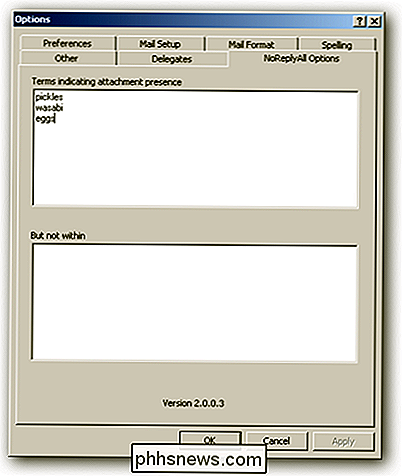
Voor alle functies die zijn ingepakt in een gratis invoegtoepassing, kan het echt niet fout gaan. Als u Outlook en Exchange gebruikt voor al uw e-mailbehoeften, is dit een add-in voor een must.
NoReplyAll-invoegtoepassing

Het bedieningspaneel en de instellingeninterface uitschakelen in Windows
In het configuratiescherm van Windows en de interface Settings vindt u een groot aantal instellingen waarvan u niet wilt dat sommige gebruikers ermee rommelen. Hier leest u hoe u ze kunt uitschakelen in Windows 7, 8 en 10. Waarom de interface van het Configuratiescherm en de instellingen uitschakelen?

Wat zijn enkele leuke technische projecten die ik met mijn kinderen kan doen?
"Ik verveel me!" Twee woorden die elke ouder op een saaie zondagmiddag hoort te horen, terwijl hij uw kinderen vermaakt wanneer ze Geen Goombas meer om in Mario op te kunnen springen, het is niet altijd even eenvoudig als een iPad een weg te wijzen en op het beste te hopen. Gelukkig zijn er tegenwoordig tal van computerprojecten thuis die je kunt gebruiken om je opkomende geeks een kans te geven om niet alleen plezier te hebben bij het bouwen van hun eigen computers, maar ook om diepgaande informatie te leren over onderwerpen als computerhardware, software, programmeren en machinebouw allemaal op dezelfde plek.



